Σημαντικό: Οι πληροφορίες σε αυτό το άρθρο ισχύουν για Clipchamp για προσωπικούς λογαριασμούς. Για να μάθετε πώς μπορείτε να αποκτήσετε πρόσβαση στην έκδοση εργασίας του Clipchamp, ανατρέξτε σε αυτές τις Συνήθεις ερωτήσεις.
Το Clipchamp είναι ένα προϊόν της Microsoft και όλοι οι χρήστες του Clipchamp απαιτούν λογαριασμό Microsoft για να συνδεθούν. Εάν δεν το έχετε κάνει ήδη, συνδέστε το λογαριασμό clipchamp με τον προσωπικό ή τον οικογενειακό λογαριασμό Microsoft σήμερα για μια απρόσκοπτη εμπειρία κατά τη χρήση του προγράμματος επεξεργασίας βίντεο μαζί με άλλα προϊόντα της Microsoft, όπως το OneDrive.
Για τους υπάρχοντες χρήστες του Clipchamp σε έναν λογαριασμό που δεν είναι της Microsoft, όπως το Google ή το ηλεκτρονικό ταχυδρομείο, συνδέστε τον προσωπικό ή τον οικογενειακό λογαριασμό Microsoft για πρόσβαση σε συνδρομές επί πληρωμή. Οι υπάρχοντες χρήστες του Clipchamp θα μπορούν να κάνουν αναβάθμιση στο πρόγραμμα Premium μόνο μετά τη σύνδεση ενός λογαριασμού Microsoft.
Για να χρησιμοποιήσετε την εφαρμογή υπολογιστή Clipchamp για Windows 10 και Windows 11, θα χρειαστείτε επίσης ένα λογαριασμό Microsoft.
Μάθετε περισσότερα στις ακόλουθες ενότητες:
Τρόπος σύνδεσης ενός λογαριασμού Microsoft σε έναν υπάρχοντα λογαριασμό Clipchamp
1. Στην αρχική σελίδα του Clipchamp, επιλέξτε το εικονίδιο προφίλ σας στην επάνω δεξιά γωνία
Εναλλακτικά, μπορείτε επίσης να επιλέξετε Ρυθμίσεις στο κάτω αριστερό μέρος της αρχικής σελίδας του Clipchamp.
Αυτό θα σας οδηγήσει στις ρυθμίσεις του λογαριασμού σας.
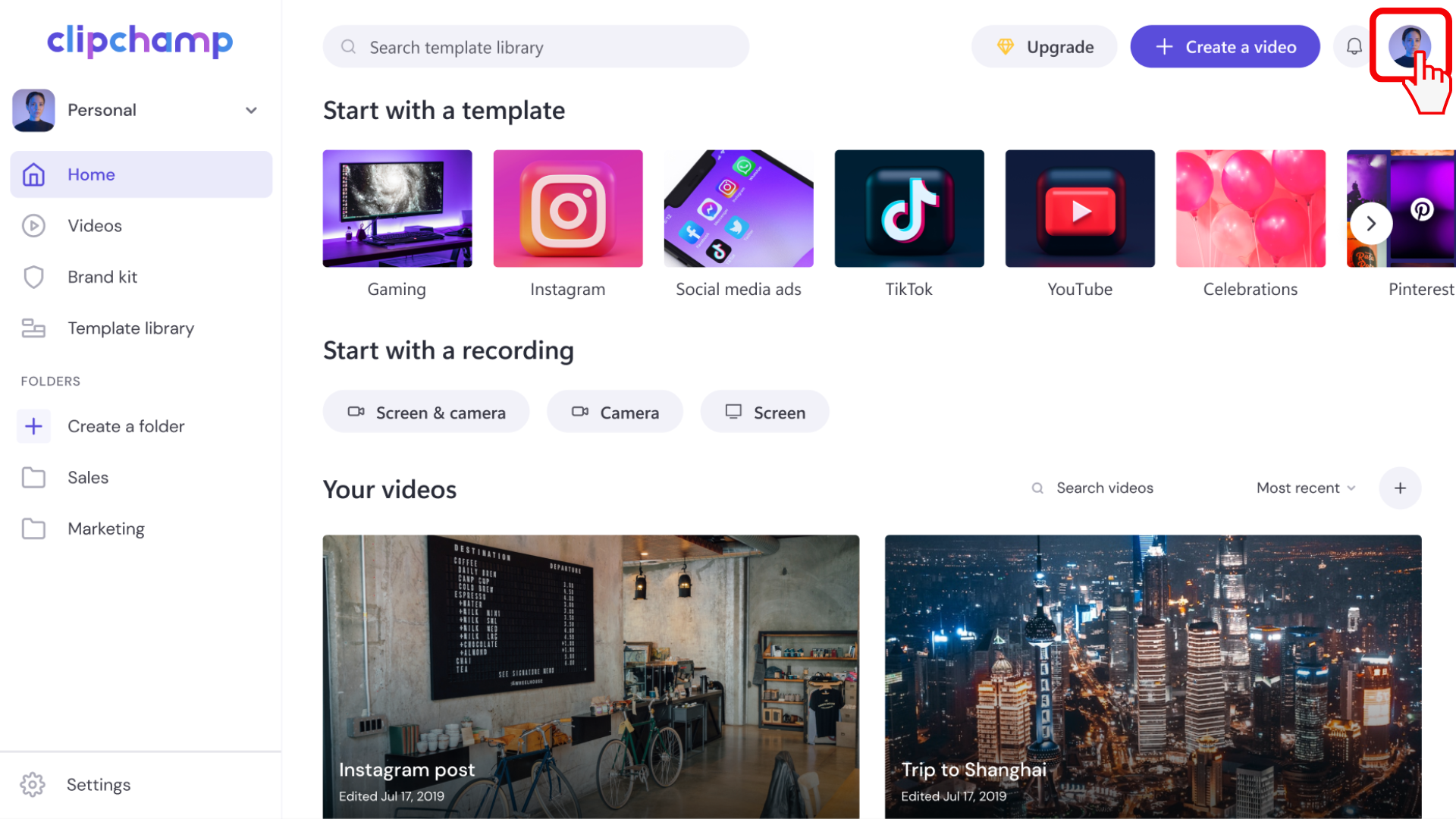
2. Στην περιοχή Επιλογές εισόδου, επιλέξτε Σύνδεση προσωπικού λογαριασμού Microsoft
Αν δεν υπάρχει ακόμη συνδεδεμένος λογαριασμός Microsoft με αυτόν τον λογαριασμό Clipchamp, θα δείτε το κουμπί "Σύνδεση προσωπικού λογαριασμού Microsoft" στη σελίδα προφίλ.
Επιλέξτε τον και, στη συνέχεια, συνδεθείτε στον λογαριασμό Microsoft και ακολουθήστε τις οδηγίες στην οθόνη.
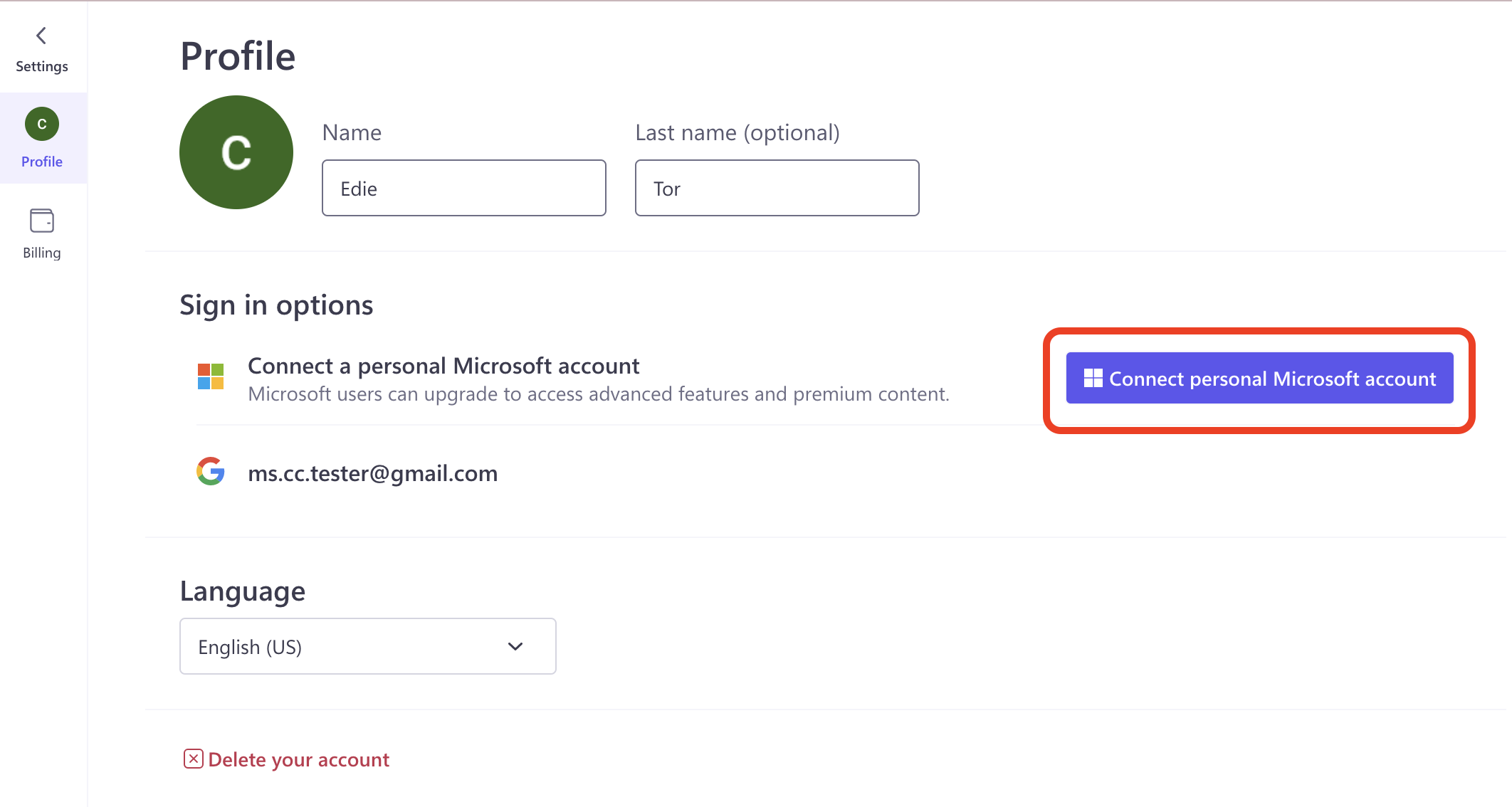
3. Εισέλθετε στον λογαριασμό Microsoft
Χρησιμοποιώντας ένα email, ένα τηλέφωνο ή ένα όνομα Skype, εισέλθετε στον λογαριασμό Microsoft ή κάντε κλικ στις επιλογές εισόδου.
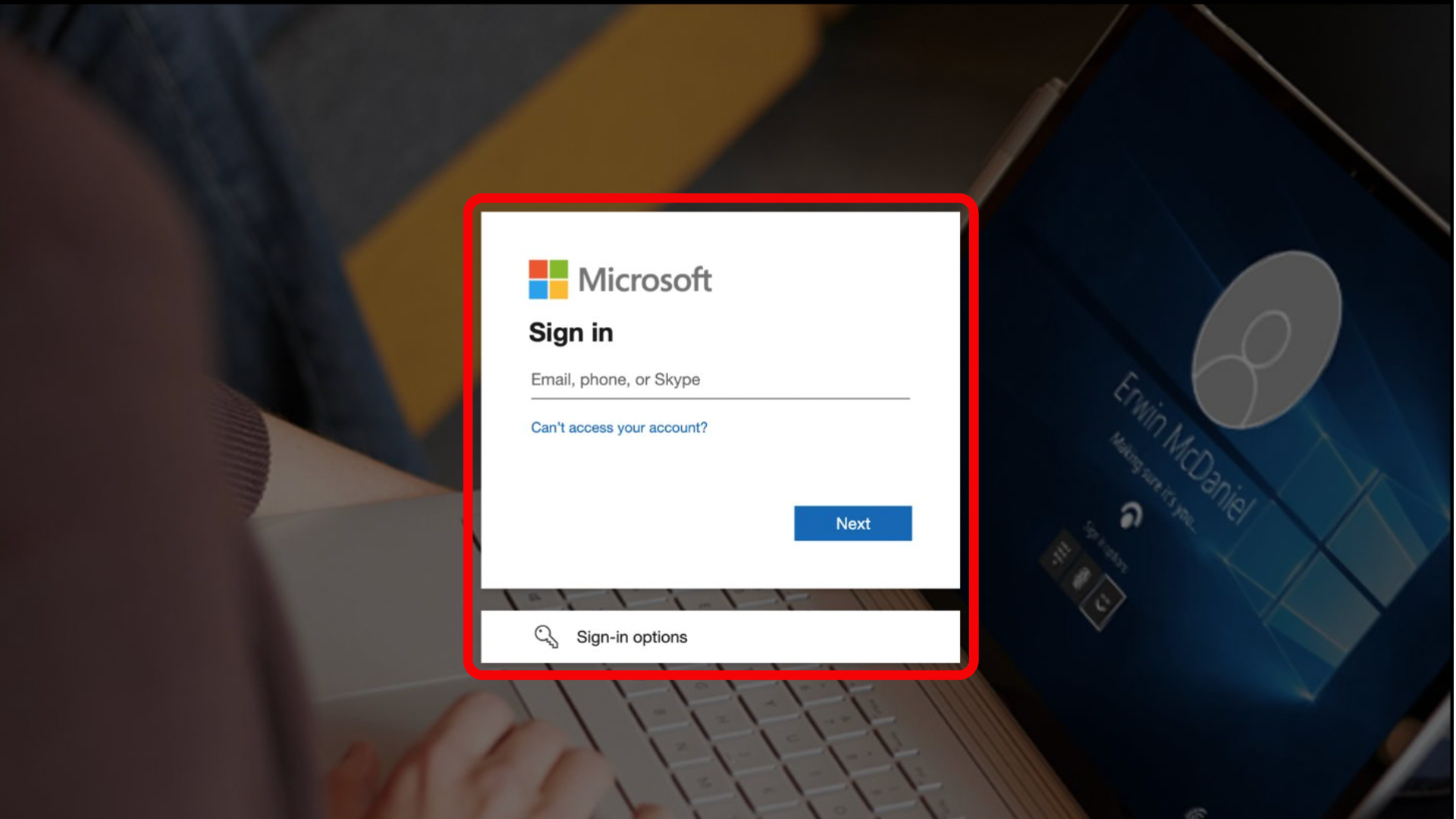
Σύνδεση ενός λογαριασμού Microsoft στο Clipchamp - αντιμετώπιση προβλημάτων
Δεν έχω λογαριασμό Microsoft. Τι πρέπει να κάνω;
Εάν δεν έχετε ακόμη λογαριασμό Microsoft, μπορείτε να δημιουργήσετε έναν δωρεάν και μπορείτε να χρησιμοποιήσετε την υπάρχουσα διεύθυνση ηλεκτρονικού ταχυδρομείου σας (συμπερ. Gmail, Yahoo ή άλλη υπηρεσία παροχής). Επιλέξτε επιλογές εισόδου για να δημιουργήσετε έναν νέο λογαριασμό και ακολουθήστε τις οδηγίες.
Δεν μπορώ να συνδέσω τον λογαριασμό Μου Microsoft
Αν αντιμετωπίζετε προβλήματα με τη σύνδεση του αναγνωριστικού Microsoft στο λογαριασμό σας Clipchamp, ακολουθούν μερικές συμβουλές για να διορθώσετε το πρόβλημα:
-
Βεβαιωθείτε ότι προσπαθείτε να συνδέσετε έναν προσωπικό ή οικογενειακό λογαριασμό Microsoft , επειδή αυτή η ενέργεια δεν μπορεί να εκτελεστεί με έναν εταιρικό ή σχολικό λογαριασμό.
-
Βεβαιωθείτε ότι έχετε συνδεθεί με επιτυχία στον λογαριασμό Microsoft που θέλετε να συνδέσετε στο Clipchamp και ότι δεν εμφανίστηκε μήνυμα σφάλματος κατά την προσπάθεια σύνδεσης στο βήμα 3 παραπάνω.
-
Ζητήστε βοήθεια από την ομάδα υποστήριξης πελατών μέσω της συνομιλίας εντός εφαρμογής. Είναι στην ευχάριστη θέση να σας βοηθήσουν και μπορούν να προτείνουν πρόσθετα βήματα αντιμετώπισης προβλημάτων.
Τρόπος συγχώνευσης λογαριασμών Clipchamp
Εάν έχετε έναν νέο ή υπάρχοντα λογαριασμό Clipchamp που είναι ήδη συνδεδεμένος με το προσωπικό ή οικογενειακό αναγνωριστικό Microsoft, μπορείτε να συγχωνεύσετε έναν άλλο λογαριασμό Clipchamp με αυτόν.
Αυτό είναι χρήσιμο, αν έχετε έναν λογαριασμό Clipchamp συνδεδεμένο με μια σύνδεση της Microsoft και έναν άλλο λογαριασμό Clipchamp συνδεδεμένο με μια άλλη μέθοδο σύνδεσης, όπως το Google. Η συγχώνευση αυτών των λογαριασμών θα σας επιτρέψει να έχετε πρόσβαση σε όλα τα έργα επεξεργασίας βίντεο σε έναν λογαριασμό Clipchamp στο πρόγραμμα περιήγησης (στο app.clipchamp.com) και στην εφαρμογή υπολογιστή.
1. Πραγματοποιήστε είσοδο στο Clipchamp με το αναγνωριστικό Microsoft
Για να συγχωνεύσετε 2 λογαριασμούς Clipchamp, πραγματοποιήστε είσοδο στο Clipchamp με το αναγνωριστικό Microsoft.
Στη συνέχεια, μεταβείτε στη σελίδα Προφίλ στην περιοχή Ρυθμίσεις, όπως περιγράφεται παραπάνω.
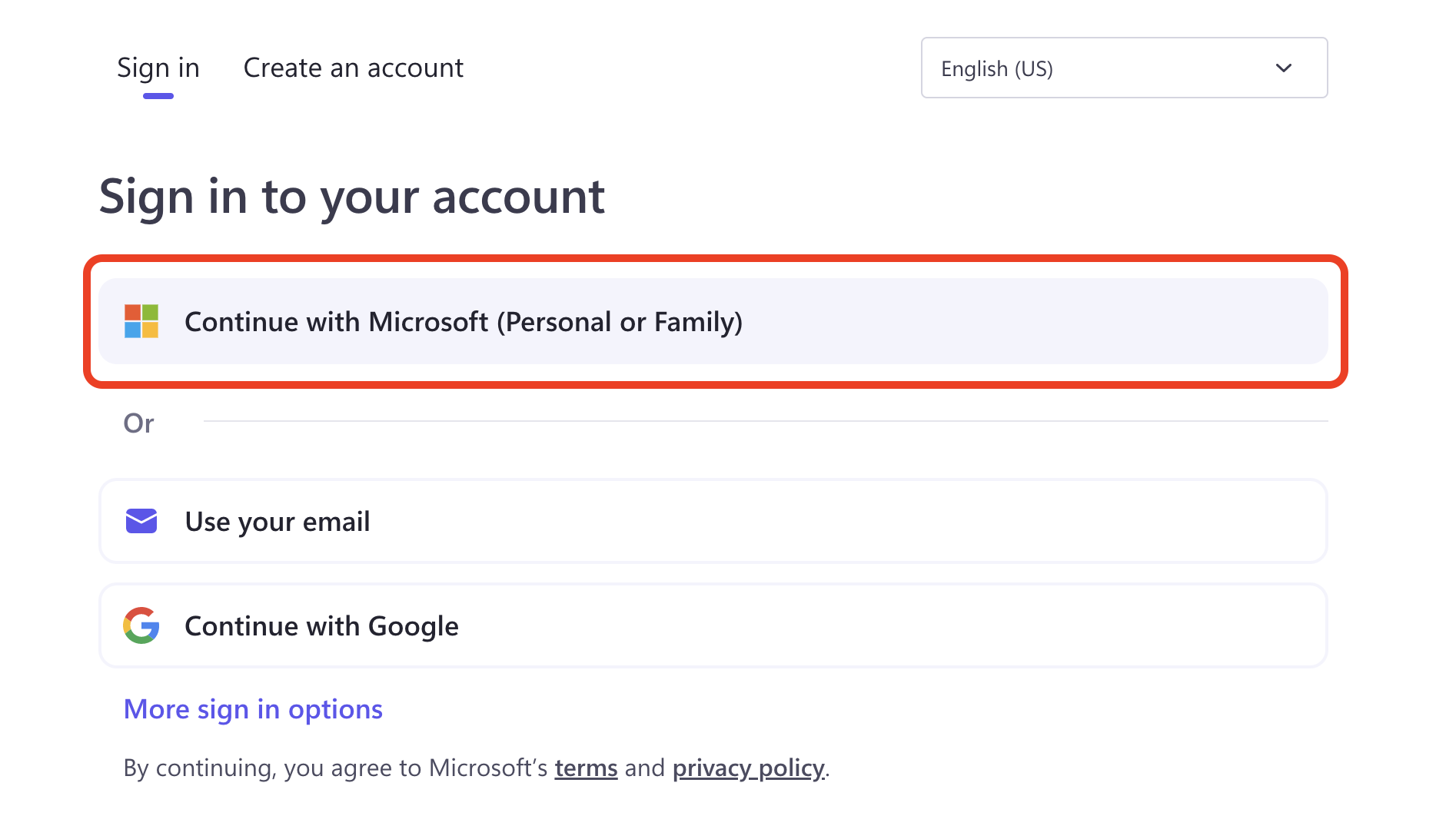
2. Επιλέξτε Συγχώνευση λογαριασμών Clipchamp στις ρυθμίσεις προφίλ
Στη σελίδα ρυθμίσεων προφίλ σας, επιλέξτε Συγχώνευση λογαριασμών Clipchamp.

3. Επιλέξτε τη μέθοδο εισόδου που χρησιμοποιείτε στον άλλο λογαριασμό clipchamp
Στην επόμενη οθόνη, επιλέξτε τη μέθοδο σύνδεσης που έχετε χρησιμοποιήσει μέχρι στιγμής για να συνδεθείτε στον 2ο λογαριασμό σας Clipchamp. Αυτό θα βοηθήσει το σύστημα να το αναγνωρίσει, ώστε να μπορεί να χρησιμοποιηθεί για τη συγχώνευση λογαριασμών.
4. Ακολουθήστε τις οδηγίες για να εισέλθετε στον άλλο λογαριασμό clipchamp
Εάν αυτό το βήμα ολοκληρωθεί με επιτυχία, θα δείτε ότι ο άλλος λογαριασμός clipchamp είναι τώρα συνδεδεμένος.
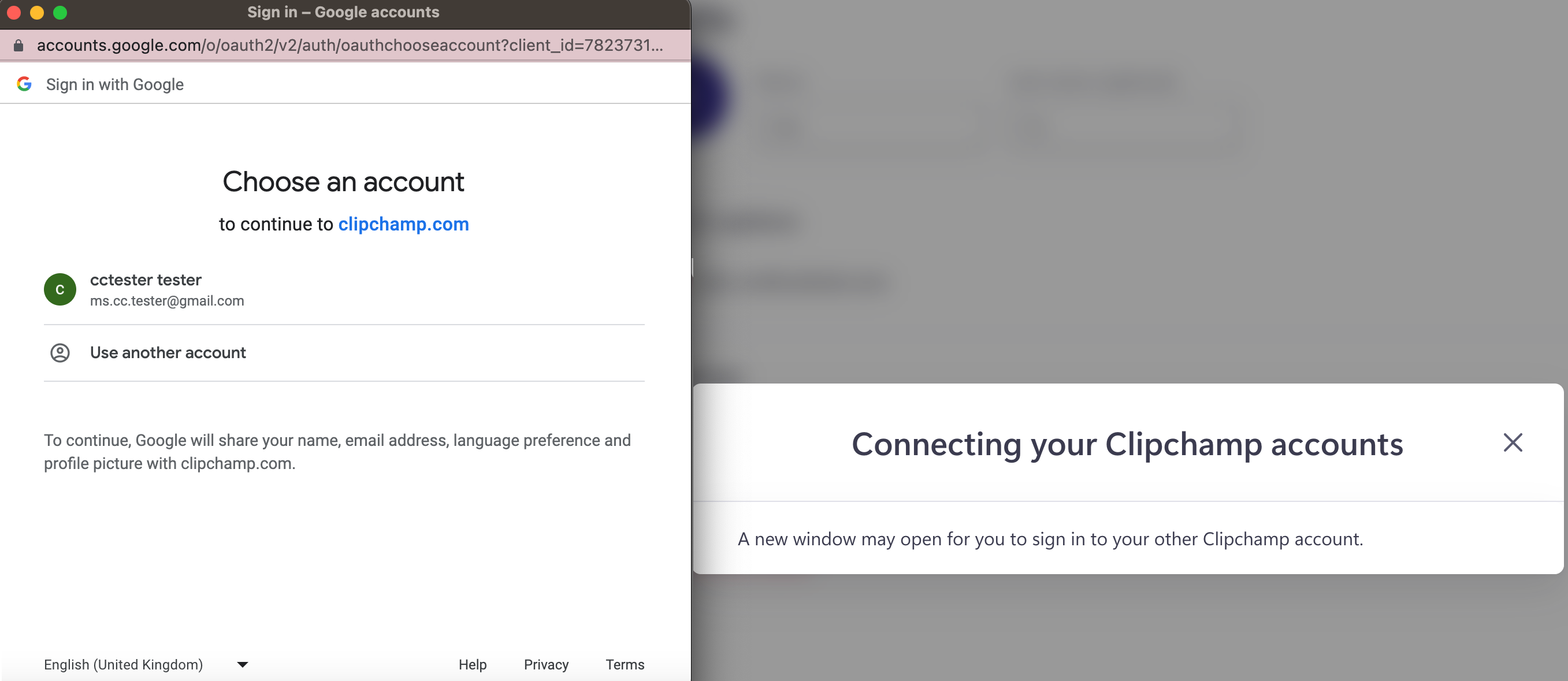
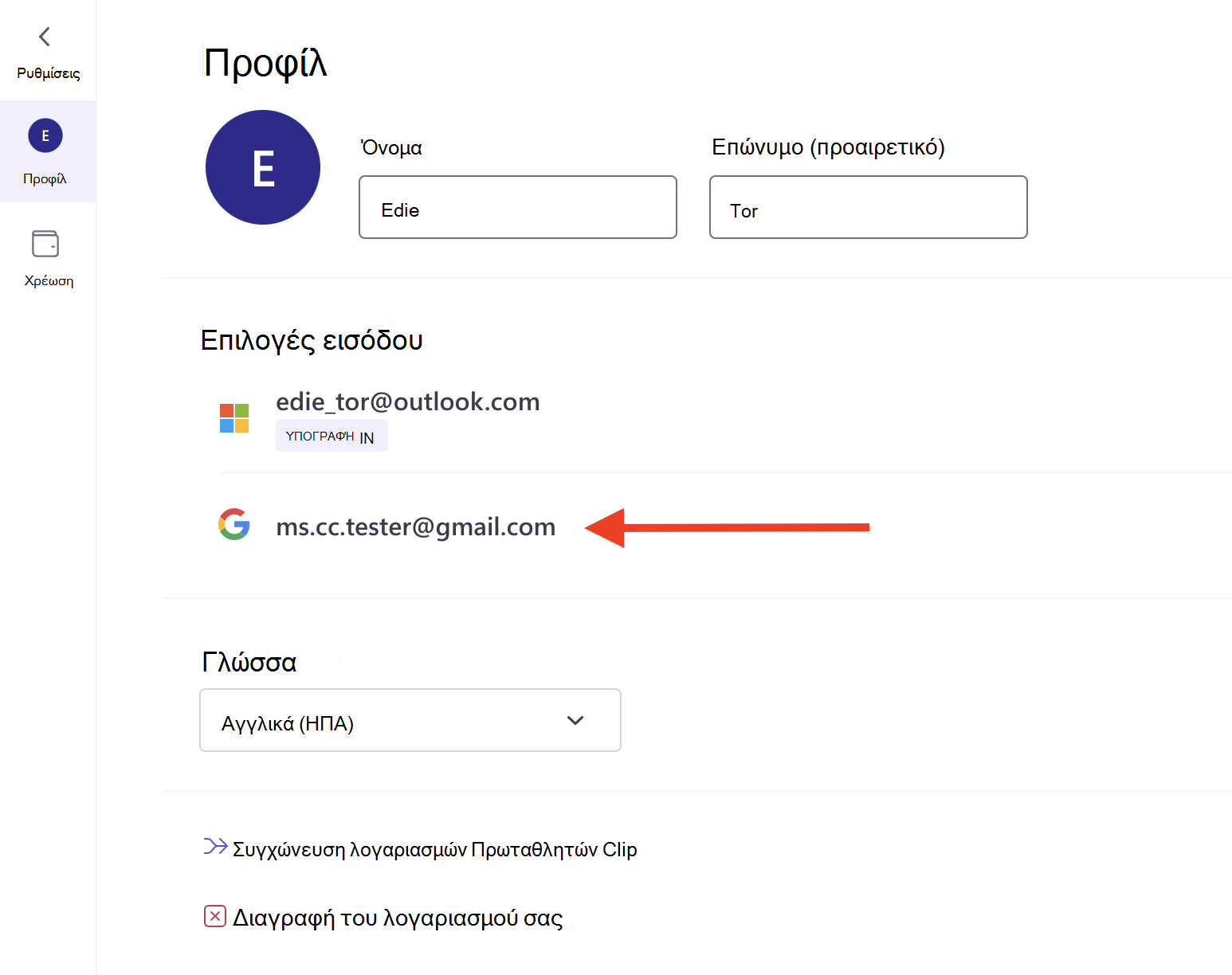
5. Πρόσβαση σε έργα και από τους δύο λογαριασμούς στον νέο συγχωνευμένο λογαριασμό
Όταν ολοκληρωθεί η λειτουργία συγχώνευσης, μπορείτε να αποκτήσετε πρόσβαση στα έργα επεξεργασίας βίντεο και των δύο λογαριασμών Clipchamp που συνδυάσατε στον νέο συγχωνευμένο λογαριασμό. Δεν χάνονται έργα.
Τα έργα του "2ου λογαριασμού" στον οποίο συγχωνεύσατε με το λογαριασμό στον οποίο έχετε πραγματοποιήσει είσοδο τοποθετούνται σε ένα φάκελο με το όνομα "προεπιλογή" στην ενότητα "Φάκελοι " του πλευρικού πίνακα στα αριστερά της αρχικής σελίδας του Clipchamp. Επιλέξτε τον προεπιλεγμένο φάκελο για να αποκτήσετε πρόσβαση σε αυτά τα έργα.
Μπορείτε επίσης να μετακινήσετε έργα από τον προεπιλεγμένο φάκελο στην κύρια συλλογή της αρχικής σελίδας. Για να το κάνετε αυτό, τοποθετήστε το δείκτη του ποντικιού επάνω από το πλακίδιο του έργου, επιλέξτε το μενού που εμφανίζεται στην επάνω δεξιά γωνία του πλακιδίου και, στη συνέχεια, επιλέξτε Μετακίνηση.
Συγχώνευση λογαριασμών Clipchamp - αντιμετώπιση προβλημάτων
Ο λογαριασμός που προσπαθείτε να συνδέσετε δεν έχει συσχετιστεί με έναν υπάρχοντα λογαριασμό Clipchamp
Εάν είστε συνδεδεμένοι στο Clipchamp με τον προσωπικό ή τον οικογενειακό λογαριασμό Microsoft, μπορείτε να συνδέσετε μόνο υπάρχοντες λογαριασμούς Clipchamp.
Για παράδειγμα, εάν επιλέξετε ένα λογαριασμό Google που δεν έχει συσχετιστεί με κανέναν λογαριασμό Clipchamp ακόμα, θα δείτε ένα σφάλμα όπως το εξής:
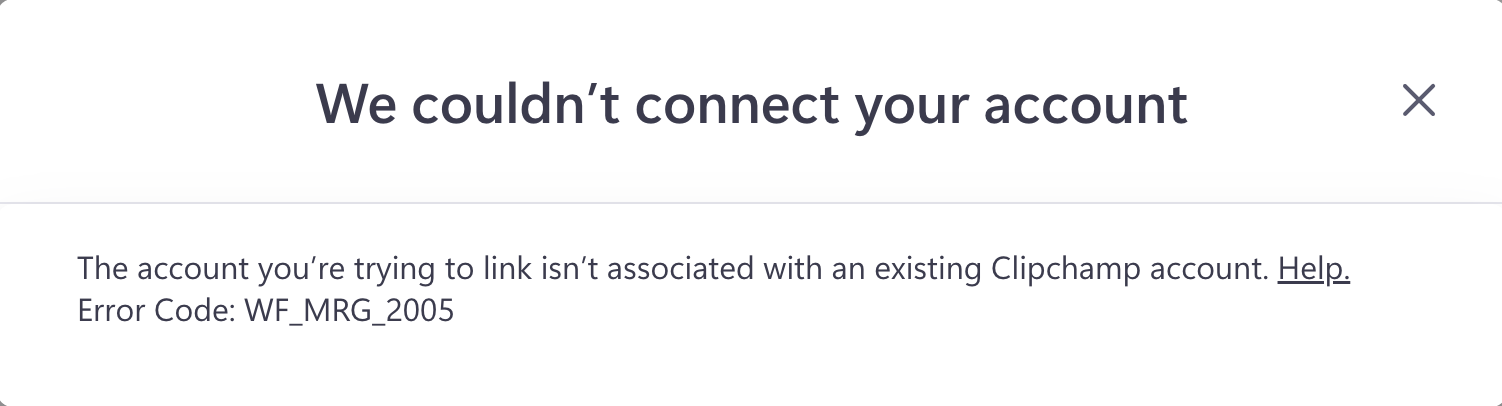
Δεν μπορείτε να συγχωνεύσετε έναν λογαριασμό Microsoft με έναν άλλο λογαριασμό Microsoft
Εάν προσπαθήσετε να συγχωνεύσετε έναν λογαριασμό Clipchamp που έχει ήδη συσχετιστεί με διαφορετικό λογαριασμό Microsoft, η συγχώνευση δεν θα επιτρέπεται.
Θα δείτε ένα σφάλμα όπως το εξής:
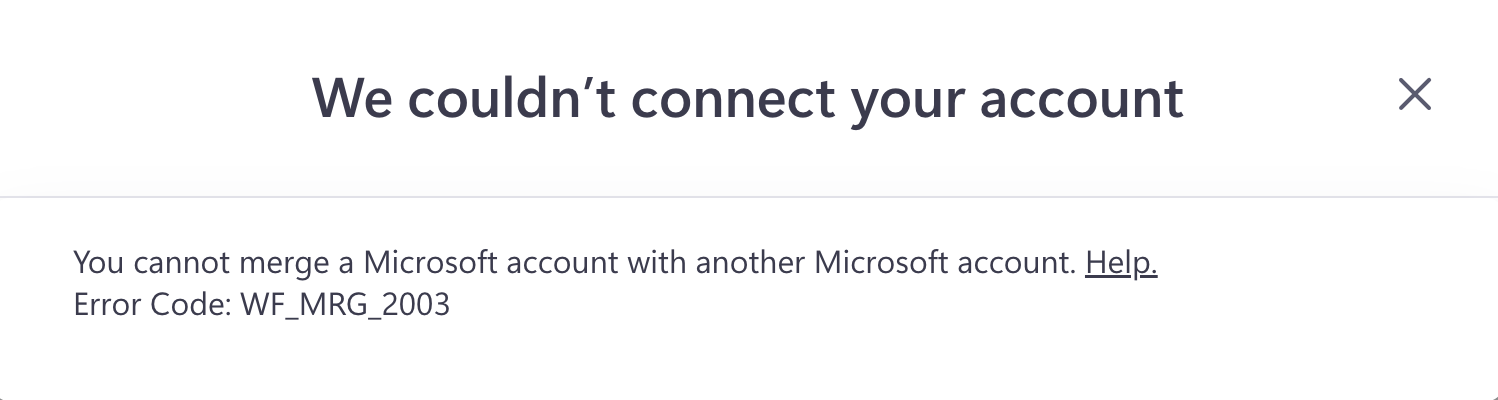
Αυτή η μέθοδος εισόδου είναι ήδη συσχετισμένη με τον λογαριασμό σας
Εάν προσπαθήσετε να συνδέσετε μια μέθοδο εισόδου που έχει ήδη συσχετιστεί με το λογαριασμό σας Clipchamp, θα δείτε αυτό το σφάλμα.
Ένα παράδειγμα είναι εάν προσπαθήσατε να συνδέσετε έναν λογαριασμό Google που είναι ήδη συσχετισμένος με το λογαριασμό σας Clipchamp.
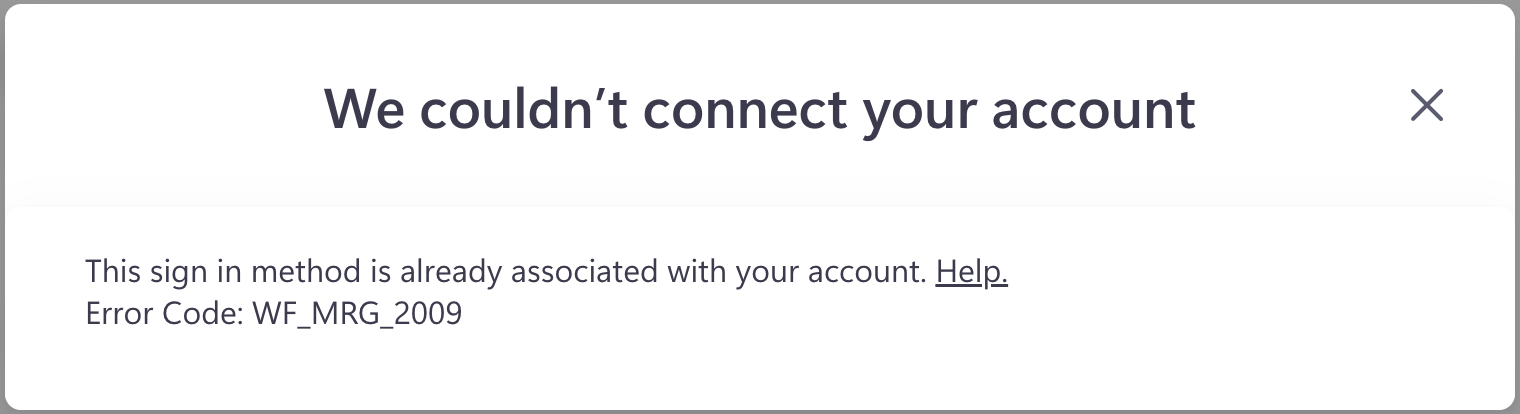
Εξακολουθείτε να αντιμετωπίζετε πρόβλημα; Επικοινωνήστε μαζί μας στέλνοντας ένα μήνυμα μέσω του γραφικού στοιχείου συνομιλίας στην κάτω δεξιά γωνία του Clipchamp.
Σημείωση: Αν χρησιμοποιείτε συσκευή Windows, ανατρέξτε σε αυτό το άρθρο .










